So führen Sie einen Hard Reset auf dem Galaxy A8 plus und dem Galaxy A8 durch
Android Tipps & Tricks / / August 05, 2021
Hard Reset ist ein Prozess, bei dem ein mobiles Gerät in seinen ursprünglichen Zustand zurückversetzt wird, in dem es das Werk verlassen hat, in dem es hergestellt wurde. Es entfernt alle Daten, Anwendungen und Einstellungen, die der Benutzer hinzufügt oder installiert, im Gegensatz zum Soft Reset, bei dem nichts auf Ihrem Mobilgerät entfernt wird oder Informationsverlust auftreten kann. Das Durchführen eines Hard-Reset ist eine schnelle Methode, um die meisten Telefonprobleme zu beheben. Durch Zurücksetzen Ihrer Smartphone-Geräte löschen oder löschen Sie alle Daten, die Sie im internen Speicher Ihres Geräts gespeichert haben. Ein Hard-Reset kann auch als Master-Reset oder Werksreset bezeichnet werden. In diesem Handbuch erfahren Sie, wie Sie einen Hard Reset für das Galaxy A8 plus und das Galaxy A8 durchführen.
Inhaltsverzeichnis
- 1 Gründe Führen Sie einen Hard Reset für das Galaxy A8 Plus oder das Galaxy A8 durch
-
2 Anleitung zum Hard Reset auf Galaxy A8 Plus und Galaxy A8
- 2.1 Erste Methode
- 2.2 Zweite Methode
Gründe Führen Sie einen Hard Reset für das Galaxy A8 Plus oder das Galaxy A8 durch
Es gibt verschiedene Gründe, warum bestimmte Smartphone-Benutzer einen Hard-Reset auf ihrem Smartphone-Gerät durchführen möchten. Möglicherweise reagiert das Android-Betriebssystem nicht auf die Verarbeitung laufender Apps, oder Sie haben das Kennwort, die PIN oder das Sperrbildschirmmuster Ihres Telefons vergessen. Hier sind einige Dinge, für die ein Hard-Reset verwendet werden kann.
1. Es wird zum Beheben mehrerer Abstürze und zum Löschen von Viren verwendet.
2. Es wird verwendet, um die Einstellungen auf die ursprünglichen Einstellungen zurückzusetzen, wenn ein Fehler auftritt.
3. Es wird auch verwendet, um die auf dem Telefon gespeicherten Kontaktlisten zu löschen.
4. Es wird zum sofortigen Löschen von Massendateien vom Telefon verwendet.
5. Es wird verwendet, um persönliche Dateien zu löschen, wenn der vorherige Benutzer beschließt, auf ein neues Gerät zu wechseln.
HINWEIS: Es wird empfohlen, alle persönlichen Dateien und Daten in Ihrem Samsung Galaxy A8 und A8 + (2018) auf einem externen Speichergerät zu sichern, bevor Sie mit dem Hard-Reset-Vorgang beginnen. Dies dient dazu, den Verlust persönlicher Dateien oder Informationen zu vermeiden, die für den Prozess wichtig sein könnten.
Es ist auch ratsam, dass der Akku Ihres Android-Geräts gut oder zu mindestens 80% aufgeladen ist.
EMPFOHLENE LESUNG: So suchen Sie nach Software-Updates für Galaxy A8 Plus und Galaxy A8
Anleitung zum Hard Reset auf Galaxy A8 Plus und Galaxy A8
Die folgenden Schritte zeigen Ihnen, wie Sie einen Hard-Reset auf dem Galaxy A8 Plus-Gerät durchführen. Es gibt jedoch zwei Methoden zum Durchführen eines Hard-Reset auf einem Galaxy A8 Plus- oder A8-Gerät.
Erste Methode
- Schalten Sie Ihr Gerät vollständig aus, indem Sie die Ein- / Aus-Taste drücken und auf Ausschalten tippen.

- Halten Sie die Lauter-Taste gleichzeitig mit der Ein- / Aus-Taste und der Home-Taste einige Sekunden lang gedrückt, bis ein Samsung-Logo auf dem Bildschirm angezeigt wird.
- Lassen Sie alle Tasten, sobald Sie das Samsung-Logo gesehen haben. Sie sehen dann ein animiertes weißes Android-Logo und dann einen gelben Ausruf und ein "Kein Kommentar" Text.
- Warten Sie dann einige Sekunden, bis Ihr Telefon vollständig in den Android-Systemwiederherstellungsmodus wechselt.

- Sobald Ihr Gerät in den Wiederherstellungsmodus des Android-Systems wechselt, können Sie jetzt das verwenden "Lautstärke erhöhen" und "Lautstärke runter" Taste zum Scrollen nach oben und unten im Menü und die "Leistung" Taste zur Bestätigung oder Auswahl.
- Scrollen Sie jetzt nach unten, um hervorzuheben "Daten löschen / Werkseinstellung" mit dem "Lautstärke runter" Taste und drücken Sie die "Leistung" Taste zur Auswahl.
- Scrollen Sie dann zum nächsten Bildschirm, um ihn hervorzuheben "Ja"und drücken Sie die "Leistung" Taste zur Auswahl. Dadurch wird der Hard-Reset-Vorgang gestartet und Sie können den Fortschritt im unteren Bereich Ihres Bildschirms überwachen.
- Sobald die Daten vollständig gelöscht wurden, können Sie zum Hervorheben scrollen "System jetzt neustarten"und drücken Sie dann die Taste "Leistung" Taste zum Neustarten Ihres Smartphone-Geräts.
Sobald das Gerät im normalen Modus neu gestartet wurde, werden Sie feststellen, dass auch Ihr Google-Konto gelöscht wurde Wie bei anderen heruntergeladenen Anwendungen, Musik, Dateien und Fotos werden die Systemeinstellungen automatisch auf die Standardeinstellungen zurückgesetzt die Einstellungen.
Zweite Methode
- Suchen Sie die die Einstellungen Menü in Ihrer App-Schublade und tippen Sie darauf.

- Scrollen Sie nach unten zu "Sichern und Zurücksetzen" und tippen Sie darauf.

- Scrollen Sie dann zu "Zurücksetzen auf Fabrikeinstellungen" und tippen Sie darauf.

- Tippen Sie zur Auswahl auf "Telefon zurücksetzen" Wenn Sie alle Daten im internen Speicher des Geräts löschen möchten.
- Tippen Sie zur Auswahl auf "Alles löschen" um mit dem Zurücksetzen zu beginnen und zu warten, bis der Vorgang vollständig abgeschlossen ist und das Telefon neu gestartet wird.
Inzwischen sollten Sie in der Lage sein, aus den oben genannten Gründen einen Hard-Reset für Galaxy A8 plus und Galaxy A8 durchzuführen. Fühlen Sie sich frei, Fragen im Kommentarfeld unten zu stellen.
Ikechukwu Onu ist ein Autor, Front-End-Entwickler und digitaler Junkie mit einem tiefen Interesse an allen technischen Dingen, insbesondere an Android. Wenn er keine Gadgets oder Apps überprüft, trägt er gerne in Gruppen und Foren bei, bastelt an Websites und trifft sich mit Freunden.

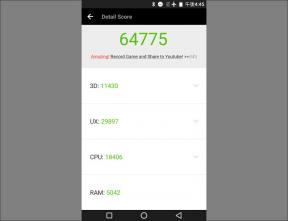

![So installieren Sie Stock ROM auf Yuho Y2 [Firmware-Datei]](/f/fea72162148f25a821fd227d3b1e07c5.jpg?width=288&height=384)